第8回 プレゼンをスマートに決める基本技:あやこ先生と学ぶOfficeの便利技
今回はPowerPointによるプレゼンテーションをスマートに進めるための基本テクニックです。
あやこ先生と学ぶOfficeの便利技のバックナンバーはこちら
今やビジネスにおけるPowerPointの利用は当たり前。わたしが講師を務める研修でも、WordよりもPowerPointを重視する声が多くなっています。今回は、覚えておくと便利なPowerPointのショートカットキーをご紹介しましょう。
プロジェクタを利用したプレゼンテーション(スライドショー)は、ショートカットキーを利用することでスムーズに進められます。
[スライドショー]ボタンをクリックすると、現在選択(表示)されているスライドを起点としてスライドショーが始まります。でも1枚目からスライドショーを実行するならば、[F5]キーが便利です。
スライドの進め方/戻り方
まずは基本から。スライドの進め方です。
[Enter]キー 1操作進める
[BackSpace]キー 1操作戻る
[Esc]キー スライドショーの終了
画面を白く/黒くする
狭い会場でプレゼンテーションする際、プロジェクタの光が当たったままあいさつをしたり、わざわざプロジェクタの光をさえぎるものを置いたりしていませんか? その場合は、タイトルのスライドを表示し、画面を「黒く」しておきましょう。
また、暗い室内で現物の説明をしたい場合には、画面を「白く」して「モノ」に光が当たるようにすれば、部屋の電気のオン/オフする必要もありません。
[B]キー 画面を黒くする
[W]キー 画面を白くする
ペン機能を活用
会場の都合で、立ち位置とスライドの設置場所が遠い場合などには、「ペン」機能が便利です。
[Ctrl]+[P]キー ポインタがペンの役割となり、ドラッグで書き込める(PowerPoint 2003では、ポインタがペンマークに変わる)
[Ctrl]+[A]キー ポインタが矢印に戻る
[Ctrl]+[H]キー ポインタを非表示にする
ペンでの書き込みを削除する
書き込んだペンの削除方法はPowerPointのバージョンにより異なります。
PowerPoint 2002の場合
[E]キー スライド内の書き込みはすべて削除(書き込んだものは保存できない)
PowerPoint 2003の場合
[E]キー スライド内の書き込みはすべて削除
[Ctrl]+[E]キー ポインタが消しゴムに変わる。その消しゴムで、必要のない書き込みを削除する
書き込みは、スライドショー終了時に保存するかを確認するメッセージが表示されます。保存を選択した場合には、図形としてスライドに残ります。
もちろん、スライドショー中にマウスの右ボタンを利用して、ペンの色の変更や、上述の作業を行うこともできますが、メニューを経由するよりショートカットキーを活用したほうが、スマートな印象のプレゼンテーションになるでしょう。
あやこ先生:多田亜矢子
インストラクター暦10年。デスクトップアプリケーション、基幹システムなどの操作教育および、ITリテラシー教育、コミュニケーショントレーニング、トレーナー育成など幅広いジャンルの教育経験を持つ。分かりやすく実務に役立つインストラクションにこだわり、受講者の高いリピート率を誇る。趣味はワークアウトと料理。野菜中心の「dancyuテイスト」な料理が得意。主な所有資格はHDI(Help Desk Institute)国際認定トレーナー、MCP(Microsoft Certified Professional)、MOT(Microsoft Official Trainer)2000〜2007、Microsoft Office Specialistなど。
関連記事
Copyright © ITmedia, Inc. All Rights Reserved.
アイティメディアからのお知らせ
人気記事ランキング
- 10万超のWebサイトに影響 WordPress人気プラグインに深刻なRCE脆弱性
- 生成AIの次に来るのは「フィジカルAI」 NVIDIAが語る、普及に向けた「4つの壁」
- CVSSは「10.0」 ReactとNext.jsにリモートコード実行の脆弱性
- AWS、UIを操作するAIエージェントを提供開始 安定動作や統合性をどう実現した?
- 企業の半数以上がインシデントを経験 年末年始に潜むサプライチェーン攻撃の脅威
- ランサム被害の8割超が復旧失敗 浮き彫りになったバックアップ運用の欠陥
- Let's Encrypt、証明書有効期間を90日から45日へと短縮 2028年までに
- 汎用LLMはもう終わり? Gartnerが「次の5年」を決める技術を発表
- ドローンいらず? 飛行動画作成できる「Google Earth Studio」登場
- “AIエージェントの次”のトレンドは何か Gartnerが描く未来志向型インフラのハイプ・サイクル
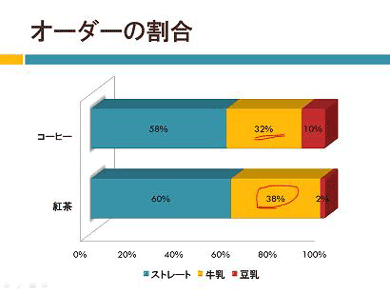 スライドにポインタで書き込める
スライドにポインタで書き込める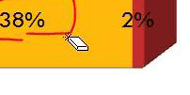 消しゴムマークに変わります
消しゴムマークに変わります
